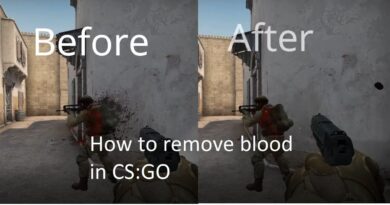Майнкрафт: как улучшить свой FPS | Майнкрафт FPS Boost
Майнкрафт: как улучшить свой FPS | Повышение FPS в Minecraft Есть много способов помочь улучшить FPS в Minecraft. Вот некоторые из лучших.
Несмотря на кажущуюся простую, блочную эстетику, Шахтерское ремесло, когда дело доходит до производительности, он не всегда работает гладко, особенно для тех, у кого более слабое оборудование. Отчасти это связано с огромным размахом и универсальностью этой саги о песочнице, а также с умело встроенными в нее сложностями игрового дизайна.
Обширное расширение, игроки, которые предпочитают собирать здания и предметы, особенно кадров в секунду и они могут столкнуться с некоторыми трудностями, когда дело касается общей производительности. Но благодаря универсальности игры и обилию ресурсов Minecraft опыт можно значительно улучшить, увеличив количество кадров в секунду.
Это прерывистый или вялый узор, который может сбивать с толку. кадров в секундуЭто одни из самых простых, эффективных и в целом лучших способов исправить. Некоторые из этих методов более тонкие, но другие могут обеспечить значительное повышение частоты кадров, которое может удвоить или даже утроить частоту кадров.
Майнкрафт: как улучшить свой FPS | Майнкрафт FPS Boost
1-Установка модов оптимизации
Одна из замечательных особенностей Minecraft - это универсальность настройки модов, программ и других внутриигровых настроек. Это также верно, когда речь идет о программах повышения производительности. Есть даже такие моды, как BetterFps и OptiFine, которые специально подчеркивают повышение fps.
2-разгон
Отказ от ответственности: это сопряжено с некоторыми рисками для менее технологически настроенных людей, но, если все сделано правильно, принесет неплохую награду.
Этот метод предполагает увеличение тактовой частоты компьютера до уровня, превышающего разрешенное производителем. Этот процесс, называемый «разгон», может потенциально повредить компьютер человека, если зайти слишком далеко. Однако он также может значительно улучшить производительность компьютерных игр. В этой статье подробно объясняется процесс разгона компьютера.
3. Установите для исполняемого файла Java «Высокий приоритет»

Так же, как компьютер человека может быть улучшен для повышения производительности, программное обеспечение, работающее под управлением Minecraft, Java. К этому исполняемому приложению Windows можно быстро получить доступ, нажав одновременно клавиши ctrl + shift + ESC. Это откроет диспетчер задач.
Перейдите на вкладку «Подробности» и щелкните правой кнопкой мыши Javaw.exe. Перейдите в раздел «Установить приоритет» и нажмите «Высокий». Это переместит больше ресурсов в приложение, что, как правило, даст лучшие результаты и более плавную частоту кадров в игре.
4-Повышение производительности ПК
Даже у тех, у кого есть мощный ПК, велика вероятность, что он не будет работать в полную силу. Геймеры могут повысить производительность и мощность своих компьютеров, введя «параметры питания» в строку поиска Windows в нижней части экрана.
Откроется окно панели управления, которое позволит пользователю изменить интенсивность работы машины и энергопотребление. Нажмите на максимальную производительность и вуаля! Это следует учитывать, особенно если используется настольный компьютер и энергопотребление не является проблемой.
5-Отключить полноэкранный режим и удалить полноэкранную оптимизацию
Тем, кто не против потерять оттенок этого захватывающего театрального опыта, следует подумать об отключении полноэкранного режима, особенно игрокам с более слабыми видеокартами. Выполнение этой простой задачи позволяет сократить объем обработки и, следовательно, сделать работу более плавной.
Для этого переключите «полноэкранный режим» на «выключено» и уменьшите размер окна. Хотя вид будет меньше, игра должна работать немного лучше.
Чтобы сделать еще один шаг, щелкните правой кнопкой мыши ярлык Minecraft, выберите свойства и перейдите на вкладку совместимости. Затем нажмите «Отключить полноэкранную оптимизацию» и нажмите «Применить».
6-Вернуть настройки графики
В дополнение к настройкам рендеринга можно изменить или изменить различные другие графические детали, чтобы улучшить производительность и частоту кадров в Minecraft.
Зайдите в «Настройки видео» и сделайте следующее:
- Установите максимальный fps на Unlimited.
- Отключите облака и плавное освещение.
- Установите минимальное количество частиц.
- Отключите V-Sync.
- Отключить сглаживание биома.
- Измените «Графика» на «быструю».
- Уменьшить FOV (поле зрения)
7-Закройте задачи, необходимые для оборудования
Несмотря на то, что в игре есть различные читы для более плавного взаимодействия, есть несколько способов увеличить частоту кадров Minecraft, изменив некоторые настройки ПК. Один из наиболее эффективных способов - закрыть одновременно работающие другие программы, особенно наиболее требовательные к оборудованию.
Чтобы получить представление о запущенных программах, откройте диспетчер задач и удалите ненужное программное обеспечение, использующее большой объем памяти. Теперь для Minecraft можно выделить больше оперативной памяти.
Расстояние отрисовки 8-Cut
Можно не подумать, что такая блочная игра, как Minecraft, очень требовательна к мощности, но она может потребовать много аппаратного обеспечения, когда ей приходится постоянно загружать ресурсы с больших расстояний. К счастью, дистанцию рендеринга можно немного сократить.
Для этого нажмите «Параметры» и перейдите в «Настройки видео». В правом верхнем углу меню может быть полоса, управляющая расстоянием отрисовки. Если это число больше 12, было бы неплохо переместить его хотя бы на несколько щелчков вниз. Не опускайте его слишком низко, так как ориентироваться в игре может быть немного сложно, если он ниже диапазона от восьми до десяти.
9-Обновление драйверов видеокарты
Большая часть производительности компьютерных игр достигается за счет используемой видеокарты. Геймеры часто запускают свои игры, даже не подозревая, что их видеокарта может пострадать при простом и довольно быстром обновлении графических драйверов.
Последние версии драйверов обычно можно найти на веб-сайте производителя графического процессора. Чтобы упростить и упростить этот процесс, загрузите автоматическое обновление драйверов, например Driver Easy.
10. Сохраняйте простоту в игре
по иронии судьбы, MinecraftОдин из наиболее эффективных способов снизить производительность - меньше делать в игре. Сосредоточьтесь на более плоской местности с меньшим количеством исследований и меньшим количеством объектов, занимающих ее.
Полезный трюк с этим - использовать в игре команду «WorldBorder», которая ограничивает ширину мира. Это можно сделать, открыв окно чата и набрав «/ worldborder set [SizeInBlocks]».
Меньший, более простой и менее загроможденный мир окажется гораздо менее требовательным к Java и оборудованию, на котором она работает.
Майнкрафт: как сделать зелье невидимости | Зелья невидимости